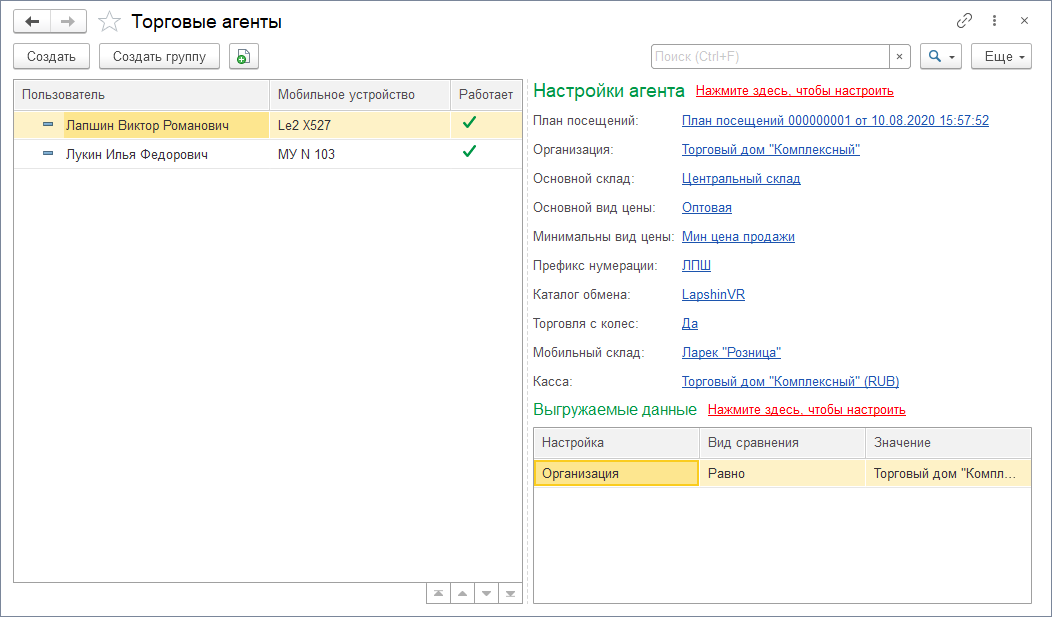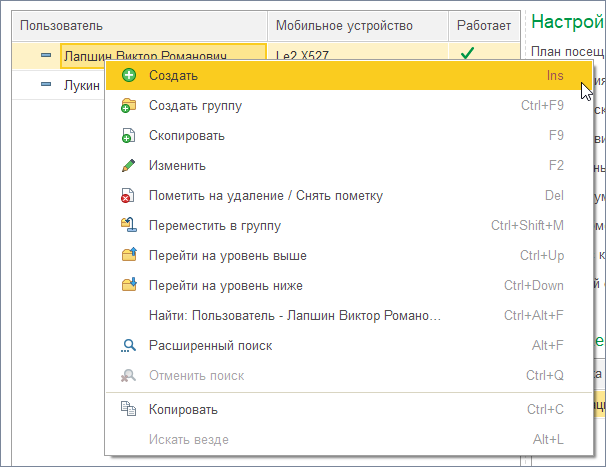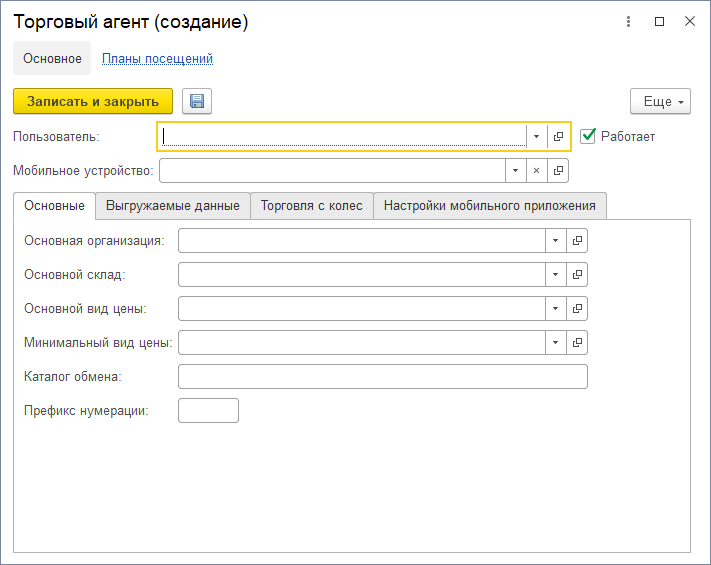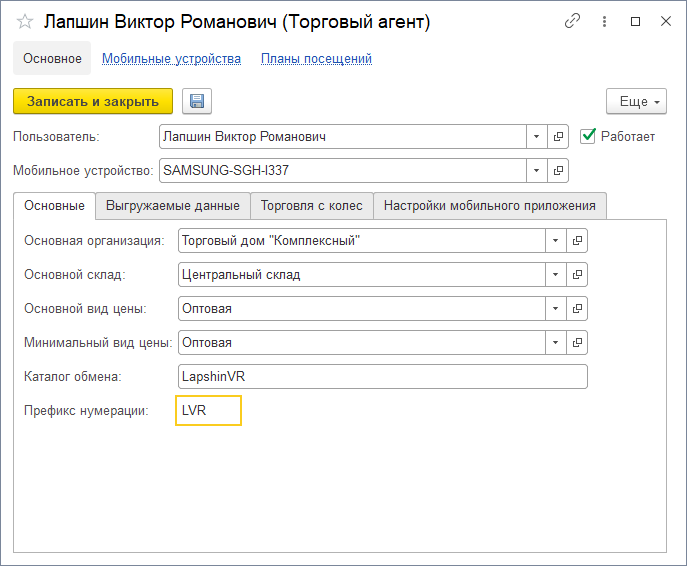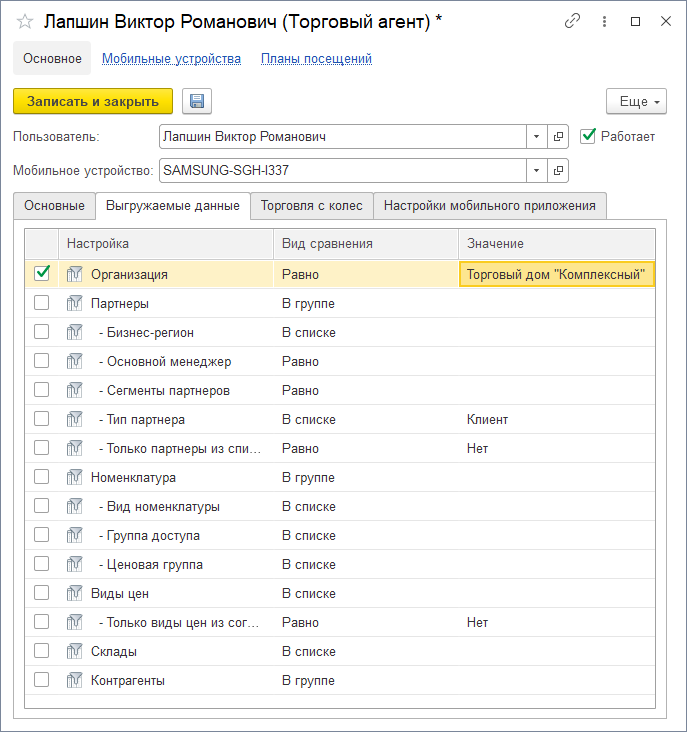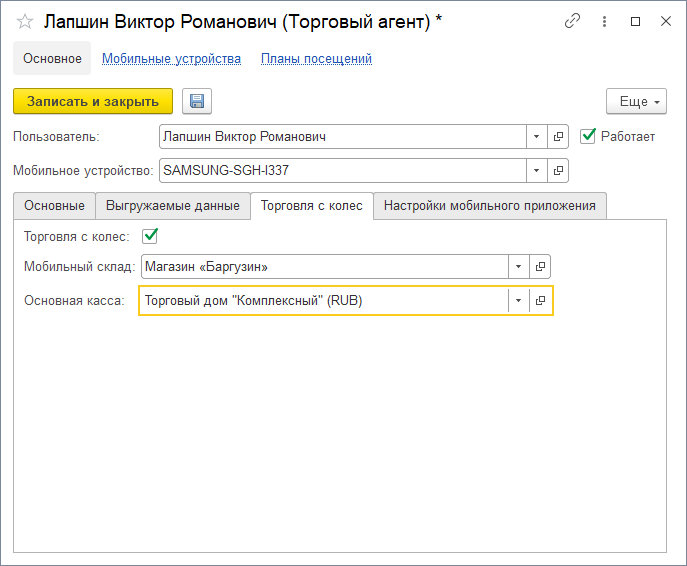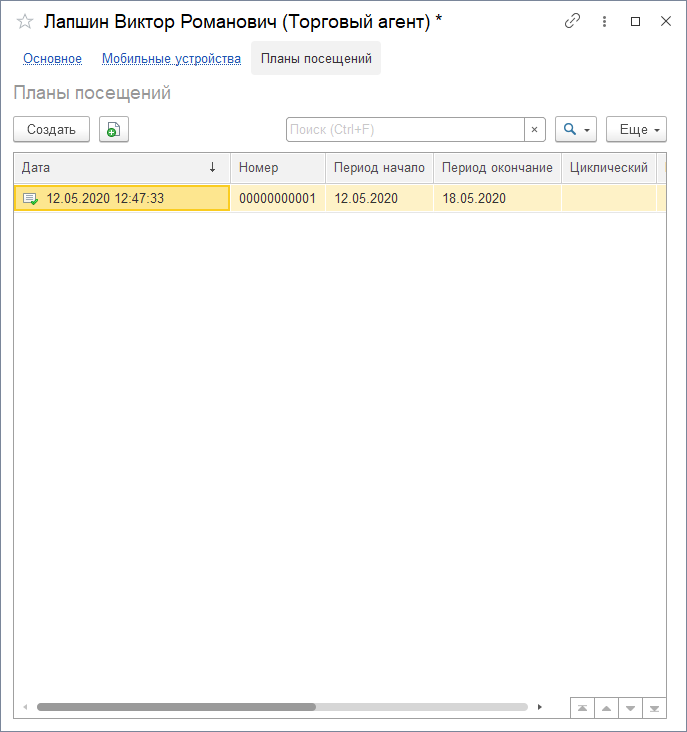Торговые агенты
Справочник «Торговые агенты» предназначен для редактирования списка торговых агентов.
Чтобы открыть справочник «Торговые агенты», перейдите «Управление мобильной торговлей» → «Торговые агенты».
Разделы
Внешний вид
Справочник представляет собой список торговых агентов, в правой части которого расположена панель с текущими настройками выбранного агента. Информация на панели служит для быстрого просмотра настроек агента и перехода в сразу к нужным настройкам в карточке редактирования.
Список отображаемых настроек:
- План посещений. Здесь отображается ссылка на активный план посещений торгового агента. Если планов у выбранного агента несколько — будет отображена ссылка на справочник «Планы посещений».
- Организация.
- Основной склад.
- Основной вид цены.
- Минимальный вид цены.
- Префикс нумерации.
- Каталог обмена.
- Торговля с колес.
- Мобильный склад.
- Касса.
- Список «Выгружаемые данные».
Если вы хотите изменить настройки торгового агента, то выберите агента в списке и в контекстном меню элемента списка выберите «Изменить».
Вы можете перейти сразу к интересующей настройке нажав на ссылку рядом с названием. При нажатии откроется окно редактирования торгового агента и курсор будет установлен в поле выбранной настройки.
Список торговых агентов содержит колонки:
- Пользователь — имя торгового агента. Торговым агентом можно назначить любого человека из справочника «Физические лица».
- Мобильное устройство — наименование связанного мобильного устройства.
- Работает — статус торгового агента. Чтобы производить выгрузку данных агенту у него должен стоять статус «Работает».
Для каждого элемента справочника доступно контекстное меню.
Контекстное меню содержит пункты:
- Создать — вызывает окно создания карточки торгового агента.
- Создать группу — открывает диалог добавления новой группы.
- Скопировать — позволяет создать копию карточки агента.
- Изменить — вызывает окно редактирования.
- Пометить на удаление / снять пометку — помечает и снимает пометку на удаление. Удаление помеченных объектов производится стандартными для 1С инструментами.
- Переместить в группу — открывает окно с выбором группы для перемещения торгового агента.
- Перейти на уровень выше / ниже — управляет навигацией по группам.
- «Найти», «Расширенный поиск» и «Отменить поиск» - позволяют производить поиск элементов списка.
- Копировать — копирует текст из выделенной ячейки.
- Искать везде — доступно только при настроенном полнотекстовом поиске. Позволяет искать текст из выделенной ячейки во всей базе данных.
Создание и редактирование
Создание
Для создания нового торгового агента нажмите кнопку «Создать» над списком торговых агентов.
Окно создания торгового агента позволяет управлять настройками торгового агента и его мобильного устройства. Окно разделено на шапку, в которой вы можете выбрать пользователя и мобильное устройства и вкладки с настройками агента и мобильного устройства.
Шапка окна содержит три поля:
- Пользователь — имя торгового агента. Торговым агентом можно назначить любого человека из справочника «Физические лица».
- Мобильное устройство — наименование связанного мобильного устройства.
- Работает — статус торгового агента. Чтобы производить выгрузку данных агенту у него должен стоять статус «Работает».
Для создания торгового агента вам необходимо выбрать 1С-пользователя и мобильное устройство. Но для полноценного использования функций модуля обмена и автоматизации части процессов рекомендуем указать остальные настройки. О назначении настроек окна создания и редактирования торгового агента читайте ниже в этой статье.
Редактирование
Если вы хотите изменить настройки существующего агента — выберите его в списке и в контекстном меню выберите пункт «Изменить».
Основные
Здесь вы можете указать основные настройки пользователя, которые позволят автоматизировать часть операций, выполняемых торговым агентом при создании документов реализации. Таже здесь можно указать «Каталог обмена» с мобильным устройством и «Префикс нумерации». О назначении полей этой вкладки читате сразу на изображением окна редактирования торгового агента.
Основная организация
Если у вас несколько организаций в 1С и торговый агент работает чаще с одной из них — можете указать ее здесь. Эта организация будет выбрана по умолчанию при создании кассовых документов и документов реализации. Агент всегда сможет изменить организацию на другую в мобильном устройстве, поле «Организация» документов реализации и движения денежных средств.
Основной склад
Вы можете выбрать склад по умолчанию, с которого торговый агент осуществляет продажи. Указывается на мобильном устройстве в документе «Заказ», поле «Склад».
Мобильное устройство — любое устройство на ОС Android с установленным приложением «Агент Плюс: Мобильная торговля».
Основной вид цены
Здесь вы можете указать вид цены, который будет установлен по умолчанию при создании документов продаж в мобильном устройстве. Необходимо, если торговому агенту запрещено изменение тип цены в документе реализации. Если торговому агенту разрешено изменять тип цены в документе продажи, то выбранная здесь цена будет установлена по умолчанию.
Минимальный вид цены
Торговый агент не реализует товар дешевле указанной здесь цены. Полезно, когда торговому агенту разрешено редактировать цену на мобильном устройстве — настройка «Минимальный вид цены» ограничит агента в выборе цены на товар.
Каталог обмена
Каталог обмена нужен для разделения данных для разных агентов. Используется при выгрузке через «FTP-сервер» и с использованием продукта «Агент Плюс: Служба обмена данными».
Вы можете оставить поле пустым, тогда имя каталога будет сформировано автоматически.
Это же имя каталога нужно будет указать в настройках обмена приложения «Агент Плюс: Мобильная торговля» на мобильном устройстве агента. Подробнее о настройке обмена на мобильном устройстве читайте в статье «Настройка и запуск обмена данными».
Максимальная длинна строки: 36 символов.
Префикс нумерации
Вы можете ввести префикс для нумерации документов, которые торговый агент оформил на мобильном устройстве. Префикс — последовательность из нескольких символов, которая добавляется перед числовым номером документа. Позволяет по номеру идентифицировать торгового агента.
Оставьте поле пустым, если не хотите использовать префикс.
Максимальная длинна строки: 5 символов.
Вы можете запретить агенту изменять тип цены или разрешить редактировать цену. Для этого нужно выбрать соответствующие опции «Запретить изменение типа цены в документе» и «Разрешить редактирование цены» в «Настройках мобильного приложения».
Выгружаемые данные
Если вы хотите ограничить набор данных, выгружаемый для торгового агента, то укажите на вкладке «Выгружаемые данные» один или несколько фильтров. При выборе нескольких фильтров будут применены они все с логикой «И».
В поле «Настройка» находится название фильтра, в поле «Вид сравнения» указывается способ сравнения. В зависимости от значения в поле «Вид сравнения» доступен выбор одного или нескольких условий в поле «Значение». Некоторые фильтры имеют логическое значение. Подробнее смотрите ниже в этой статье.
Настройка
Организация
Одна или несколько организаций, по которым буду выгружены документы и справочники.
Партнеры
Позволяет определить одного или несколько партнеров, которые будут выгружены в справочник «Клиенты и Маршруты» — вкладка «Клиенты» на мобильное устройство. Возможен как выбор самого партнера или перечня, так и фильтрация по дополнительным критериям:
- Бизнес регион — одно или несколько значений из справочника «Бизнес-регионы». Сравнивается с одноименной настройкой в карточке партнера.
- Основной менеджер — одно или несколько значений из справочника «Пользователи». Сравнивается с одноименной настройкой в карточке партнера.
- Сегменты партнеров — одно или несколько значений из справочника «Сегменты клиентов». Будут отобраны партнеры, входящие в один или несколько выбранных сегментов.
- Тип партнера — отбор по типу. Доступные типы: «Клиент», «Поставщик», «Конкурент». Можно выбрать один или несколько типов.
Номенклатура
Позволяет определить одну или несколько товарных позиций, которые будут выгружены в справочник «Номенклатура» на мобильное устройство. Возможен как выбор самой позиции или перечня, так и фильтрация по дополнительным критериям:
- Вид номенклатуры — одно или несколько значений групп из справочника «Номенклатуры». В выгрузку будут включены все товарные позиции, которые включены в выбранные группы.
- Группа доступа — отбор по группе доступа. Доступные группы: «Комиссионера», «Комитенты», «Оптовые покупатели», «Поставщики», «Прочие». Сравнивается с одноименной настройкой в карточке номенклатуры.
- Ценовая группа — одно или несколько значений. Сравнивается с одноименной настройкой в карточке номенклатуры.
Виды цен
Определяет перечень выгружаемых торговому агенту видов цен. Полезно, если агент работает с ограниченным перечнем видов цен.
Доступна дополнительная фильтрация:
- Только виды цен из соглашений - отберет только указанные в соглашениях виды цен выгружаемых партнеров.
Склады
Вы можете назначить к выгрузке на мобильное устройство определенные склады.
Контрагенты
Позволяет определить одного или несколько партнеров, которые будут выгружены в справочник «Контрагенты» на мобильное устройство.
Виды сравнения
В зависимости от доступных типов поля «Значение» доступны следующие виды сравнения.
Ссылка или список
- Равно
- Не равно
- В списке
- В группе из списка
- В группе
- Не в списке
- Не в группе из списка
- Не в группе
- Заполнено
- Не заполнено
Логический
- Равно
- Не равно
- Заполнено
- Не заполнено
Торговля с колес
Если торговый агент имеет мобильный склад и реализовывает с него товар, то установите переключатель «Торговля с колес» на одноименной вкладке. Дополнительно нужно будет указать значения в полях «Мобильный склад» и «Основная касса».
После этого торговый агент сможет реализовывать товар с мобильного склада. Для этого агенту нужно будет создать документ «Реализация».
В данный момент «Агент Плюс: Управление мобильной торговлей» не поддерживает работу с кассовыми документами и настройка «Основная касса» не несет функциональной нагрузки.
Планы посещений
Для быстрого доступа к планам посещения торгового агента можете перейти по ссылке «Планы посещений» вверху окна редактирования торгово агента.